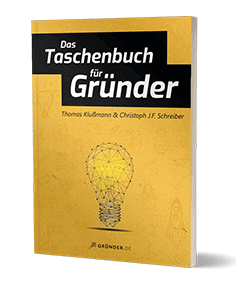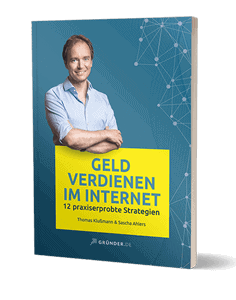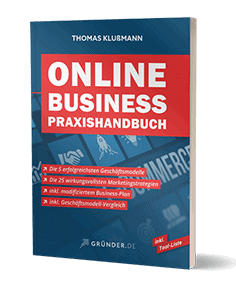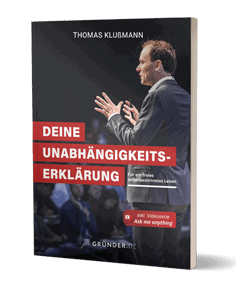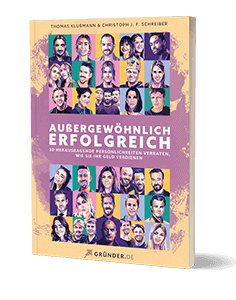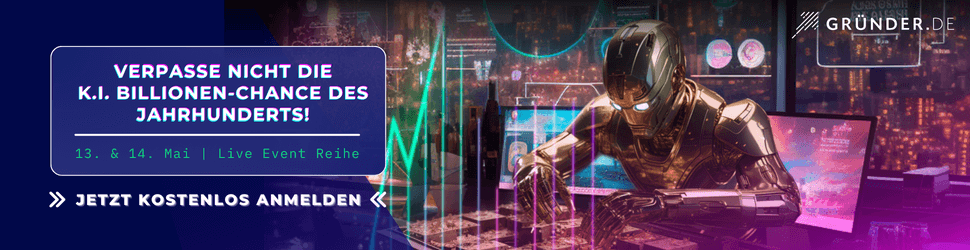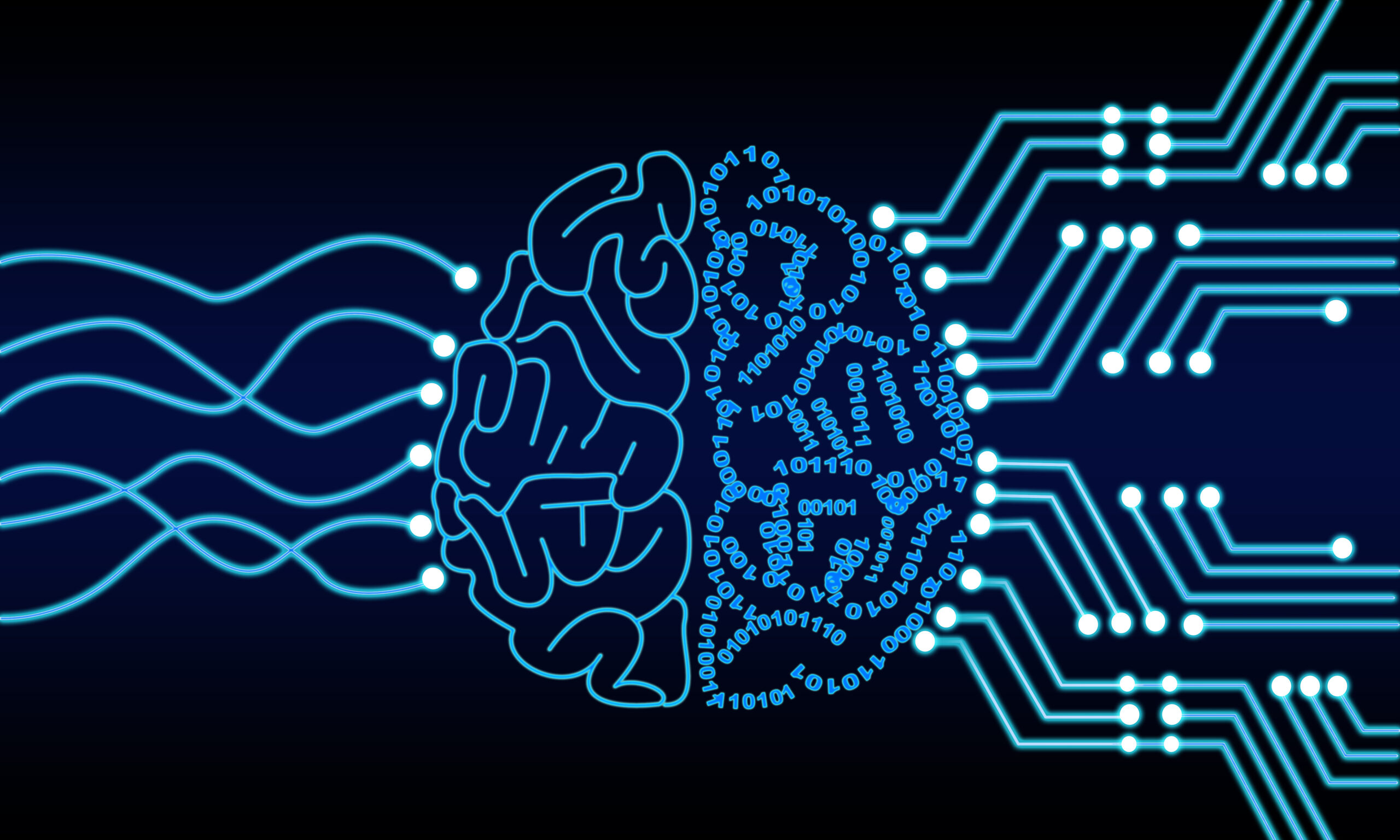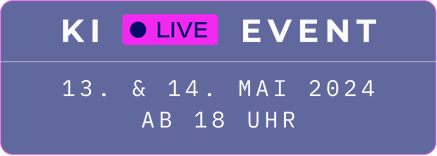Kombiniere KI und Tabellen
ChatGPT für Excel: Das kann die Erweiterung SheetGPT
 Andreas Fricke
| 14.04.2024
Andreas Fricke
| 14.04.2024

Featured image: Midjourney
Nicht mehr groß nachdenken, sondern direkt die KI fragen: SheetGPT ist ChatGPT für Tabellen und implementiert die Funktionen der KI in deinen Google Sheets.
Inhaltsverzeichnis
- Was ist SheetGPT?
- Welche Grundfunktionen hat die Erweiterung von ChatGPT für Excel?
- Mit diesen Funktionen von ChatGPT für Excel arbeitest du noch besser
- Vor- und Nachteile von SheetGPT
- Fazit zum ChatGPT-Excel
- KI -Wissen aufbauen und erfolgreich monetarisieren
Gesamtes Inhaltsverzeichnis anzeigen
ChatGPT hat für eine enorme Entwicklung gesorgt. Künstliche Intelligenz ist seit der Veröffentlichung in vielen Unternehmen ein viel größeres Thema und wird deutlich stärker angegangen. Wenn du das Tool nutzt, wirst du die Funktionsweise des Chatbots kennen und weißt, dass du für alles, was die KI dir erstellen soll, einen eigenen Befehl (Prompt) brauchst. Doch dieser Vorgang lässt sich erheblich vereinfachen und beschleunigen: mit SheetGPT, der Erweiterung von ChatGPT für Excel. In diesem Artikel stellen wir das Tool und seinen Nutzen für dich vor.
Was ist SheetGPT?
Bei SheetGPT handelt es sich um eine Erweiterung für die als Google Sheets bekannten Google-Tabellen. Das Tool schafft eine Schnittstelle (API) zwischen ChatGPT und Excel bzw. Google Sheets. Auf diese Weise ist es möglich, in der Tabelle Prompts einzugeben, die via API an ChatGPT übertragen werden. Die KI wiederum spielt ihr Ergebnis in der Zeile aus, in der das Kommando hinterlegt wurde.
Die Installation von SheetGPT ist recht simpel: Zuerst fügst du die Erweiterung zu deinen Google Sheets hinzu. Anschließend musst du das Tool noch unter „Erweiterungen“ aktivieren und die Schnittstelle zu der genutzten ChatGPT-Version festlegen. Die API kannst du dir, sofern es noch keine gibt, auf der Website von OpenAI generieren lassen. Schon ist dein Konto von ChatGPT mit Excel verknüpft.
Welche Grundfunktionen hat die Erweiterung von ChatGPT für Excel?
Die Funktion für die Aktivierung der Schnittstelle in der Erweiterung von ChatGPT für Excel lautet =GPT(„“). Zwischen die Anführungszeichen schreibst du dein Prompt rein genau, wie du es im Chatfenster von ChatGPT tun würdest. Beispielsweise sagst du dem Tool, dass es dir vier Social-Media-Kanäle für Unternehmen nennen soll. Die Formel dafür lautet in unserem Test =GPT(„Nenne mir 4 Social-Media-Kanäle für Unternehmen“). Als Antwort listet die KI bei uns Facebook, Instagram, Twitter und LinkedIn in der besagten Zelle auf.
Du kannst aber auch Prompts und Teile von Prompts in den Zellen deiner Tabelle eingeben und diese durch die GPT-Formel auswerten lassen. Der Vorteil daran: Du kannst die Prompts über mehrere Zeilen strecken, sodass du gewisse Variablen wie Plattform oder Zeichenanzahl individuell anpassen kannst. In unserem Beispiel möchten wir diesen Artikel auf Xing, Twitter, Facebook und LinkedIn verbreiten und anteasen. Dafür verwenden wir die Formel =GPT(A10:G10) und fügen diese in Zelle H10 ein. Anschließend ziehen wir die Formel über den Punkt der Umrandung weitere drei Zeilen hinab, sodass sie für alle vier Plattformen-Prompts gilt. Dabei aktualisiert sich die Formel selbstständig, sodass sie automatisch die richtigen Daten auswertet.

Mit diesen Funktionen von ChatGPT für Excel arbeitest du noch besser
Soweit zu den Grundfunktionen. Du wirst feststellen, dass sich gewisse Texte und Bereiche oftmals sehr ähneln. Deshalb ist es sinnvoll, bei kreativeren Texten dies bei den Einstellungen festzulegen. Wenn du über die Erweiterung das Addon „SheetGPT for Docs and Sheets“ öffnest, kannst du unter den Default Settings noch weitere Faktoren einstellen. Beispielsweise gehört dazu, wie lang eine Antwort pro Prompt sein kann. Ebenfalls kannst du aber die Kreativität – zu finden unter „Temperature“ ändern. Dieser ist standardmäßig auf 0 festgelegt, was bedeutet, dass die KI den Weg zur Realisierung des Prompts ohne große Umwege verfolgt. Je näher du dem Wert 1 kommst, desto mehr Spielraum lässt du der Erweiterung von ChatGPT für Excel und desto kreativer und abwechslungsreicher sind ihre Antworten.
Darüber hinaus gibt es verschiedene weitere GPT-Formeln, die bereits eine bestimmte Struktur beinhalten. Zwei Beispiele:
- Mit GPT_FILL kannst du eine Tabelle durch die KI anhand eines Musters erweitern lassen. Dafür benötigt es mindestens zwei Zeilen, damit die Künstliche Intelligenz ein Muster erkennen kann. So kannst du beispielsweise Eigenschaften und Daten für einen Steckbrief sammeln, die ChatGPT für Excel automatisch ergänzt, sobald es den Namen erkennt.
- GPT_LIST hilft dir dabei, verschiedene Varianten zu einem Thema aufzulisten. Möchtest du über ein bestimmtes Thema schreiben, erklärst du im Prompt, dass du X Vorschläge für einen Text zum Thema Y haben möchtest. Der Unterschied zur klassischen GPT-Formel: Die Ergebnisse werden in einzelnen Zellen ausgegeben, was die Arbeit in Tabellen für dich übersichtlicher macht.
Vor- und Nachteile von SheetGPT
Vorteile
Das Eingeben von Prompts über die Erweiterung von ChatGPT für Excel ermöglicht dir, die KI des Chatbots mit den Daten aus deiner Tabelle zu bündeln. Es kann beispielsweise nützlich sein, um mehrere Varianten eines bestimmten Texts erstellen zu lassen. Nehmen wir an, du möchtest einen Post auf mehreren Social-Media-Kanälen absetzen, kannst du die Prompts für ChatGPT so individualisieren, dass sie unterschiedlich lang ausfallen oder für verschiedene Zielgruppen geeignet sind. Damit erhältst du beispielsweise in wenigen Sekunden Texte für die Plattformen Xing, Twitter, Facebook und LinkedIn.
Aber nicht nur für Texte, sondern auch für das Auswerten von Daten lässt sich SheetGPT hervorragend verwenden. Exportierst du zum Beispiel Feedback zu einem Post auf Social Media oder einem Artikel auf deinem Blog via Tabelle, kannst du auf einen Schlag erkennen, wie gut das Feedback ist. Du gibst SheetGPT das Kommando, die einzelnen Kommentare anhand ihrer Tonalität in verschiedene Kategorien einzuteilen. Die KI von ChatGPT für Excel analysiert in kürzester Zeit die Kommentare und spielt dir aus, ob diese eher positiv oder negativ oder neutral behaftet sind. Auch Themenfelder aus Fragerunden kannst du damit schnell clustern und weißt live, welche Thema in der Diskussion wohl den meisten Anklang findet.
Nachteile
Die Ergebnisse der Erweiterung von ChatGPT für Excel können nur so gut sein wie die KI selbst. Das bedeutet vor allem in zwei Punkten potenzielle Nachteile für dich. Zum einen ist SheetGPT aktuell somit nicht in der Lage, Daten auszuwerten, die sich nach 2021 verändert haben. Zum anderen besteht die Gefahr von Fehlinformationen, da die KI die Daten falsch oder unvollständig erarbeitet. Insofern gilt es für dich, zu wissen, ob die erhobenen Daten so stimmen können und du darfst dich nicht blind darauf verlassen. Darüber hinaus ist die Prompt-Funktion von SheetGPT nur möglich, wenn du mit einem Konto bei ChatGPT bzw. OpenAI über eine kostenpflichtige Premium-Version verfügst.
Fazit zum ChatGPT-Excel
SheetGPT als Erweiterung von ChatGPT für Excel ermöglicht dir, die Sprachintelligenz des Chatbots mit der Ordnung einer Google-Tabelle zu kombinieren. Das hilft insbesondere bei der Erstellung von Texten, die sich nur minimal voneinander unterscheiden sollen. Durch das Tabellenformat kannst du dir die einzelnen Anforderungen geordnet aufbereiten und für SheetGPT einstellen. Gerade in Kombination mit anderen KI-Excel-Tools wie beispielsweise Formula Bot erleichterst du dir die Arbeit in und mit Google-Tabellen enorm!
KI -Wissen aufbauen und erfolgreich monetarisieren
Du interessierst dich für KI und die Business-Opportunities, die sich dahinter verbergen? Dann entdecke jetzt mit uns die Chancen in diesem noch jungen Markt. Reserviere jetzt deinen KOSTENLOSEN Platz im KI Live Event.
So kapitalisierst du das Marktpotenzial von KI:
- Lerne neue, durch KI geprägte Geschäftsfelder kennen sowie den Markt und seine Potenziale
- Erhalte Einblicke von Experten aus der Branche, die dir dabei helfen, die Potenziale und Herausforderungen von KI besser zu verstehen
- Entdecke mit uns die neuesten Trends und Entwicklungen im Bereich der KI, die in nahezu jedem Unternehmen relevant sind
- Bau relevantes Wissen zum Thema KI auf und lerne, wie du dieses Wissen erfolgreich monetarisierst
Positioniere dich jetzt und gehe als Gewinner aus der KI Revolution hervor!
Für Teams und entscheider

- Deine Geschäftschancen am Billionenmarkt KI
- 13. & 14.05.2024
- Live aus dem Gründer.de Studio
- 5 Top KI-Speaker
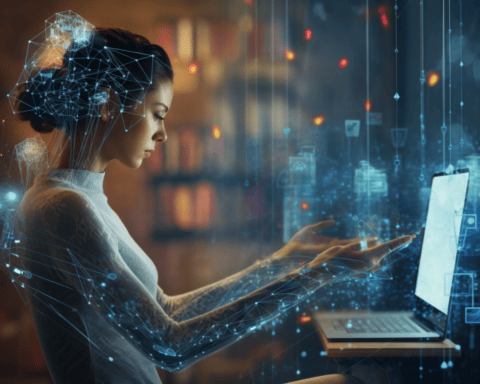
KI für die Website: So können Tools dir helfen
Mit welchen Tools lässt sich eine Website erstellen, gestalten und optimieren? Hier zeigen wir dir, wie KI deine Website pushen kann!

KI zur Texterstellung: 7 praktische Tools
Welche KI kann bei der Texterstellung wirklich helfen? Wir stellen dir 7 praktische Tools für deine Contenterstellung vor!

Writesonic vs. ChatGPT: Die KI-Tools im Vergleich
Writesonic vs. ChatGPT – welches Programm ist besser für die Texterstellung. Einen genauen Vergleich der beiden Tools findest du hier!

KI-Tools: Erleichtere dir mit diesen 11 Tools die Arbeit mit Text, Bild und Co
Mit KI-Tools kann dir viel Arbeit abgenommen werden. Und die Tools helfen dabei noch deinen Erfolg zu steigern. Welche Tools da helfen können, erfährst du hier.
DU willst deine KI-Skills aufs nächste Level heben?
WIR machen dich bereit für die Revolution
KÜNSTLICHE INTELLIGENZ!
- Praxisbeispiele – sofort anwendbar für dein Business
- Aktuelle KI-Tools im Check
- Expertentipps für die neusten KI-Technologien
- Case Studies – von E-Mail-Marketing bis Datenanalyse
Ja, ich möchte den Newsletter. Die Einwilligung kann jederzeit im Newsletter widerrufen werden. Datenschutzerklärung.
Über den Autor

Andreas Fricke
Andreas war von März 2022 bis Februar 2024 in der Redaktion von Gründer.de. Hier verantwortete er die Bereiche Franchise- und Gründer-Verzeichnis, außerdem arbeitet er regelmäßig an neuen Büchern und eBooks auf unserem Portal. Zuvor hat er 5 Jahre lang in einer Online-Marketing-Agentur für verschiedenste Branchen Texte geschrieben. Sein textliches Know-how zieht er aus seinem Studium im Bereich Journalismus & Unternehmenskommunikation.